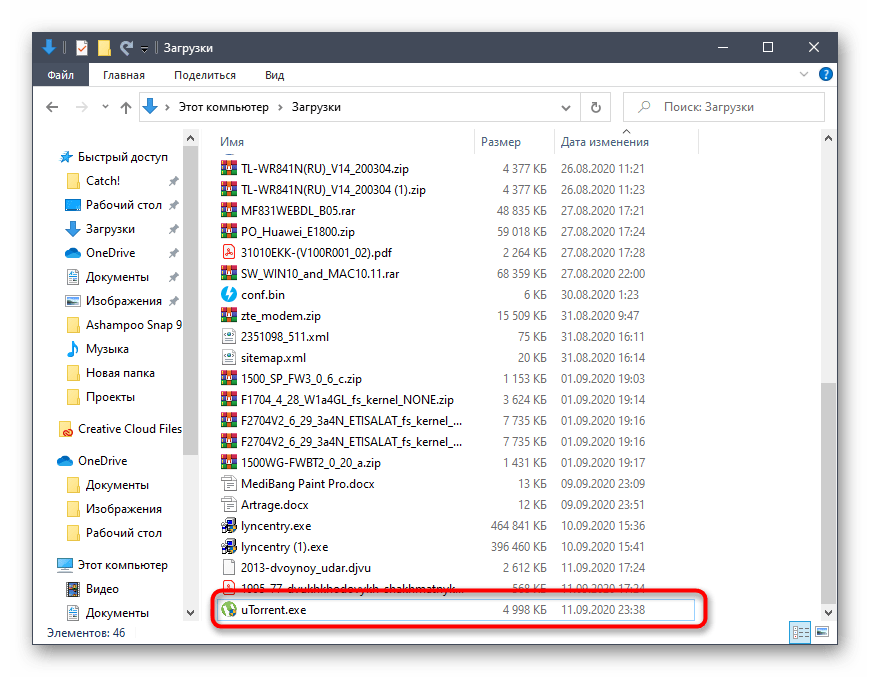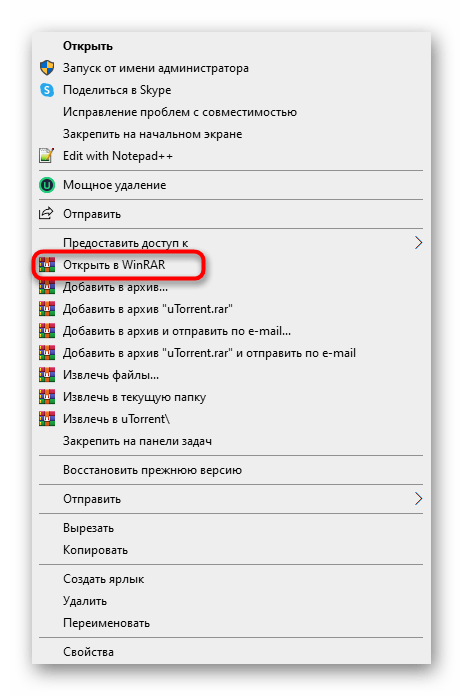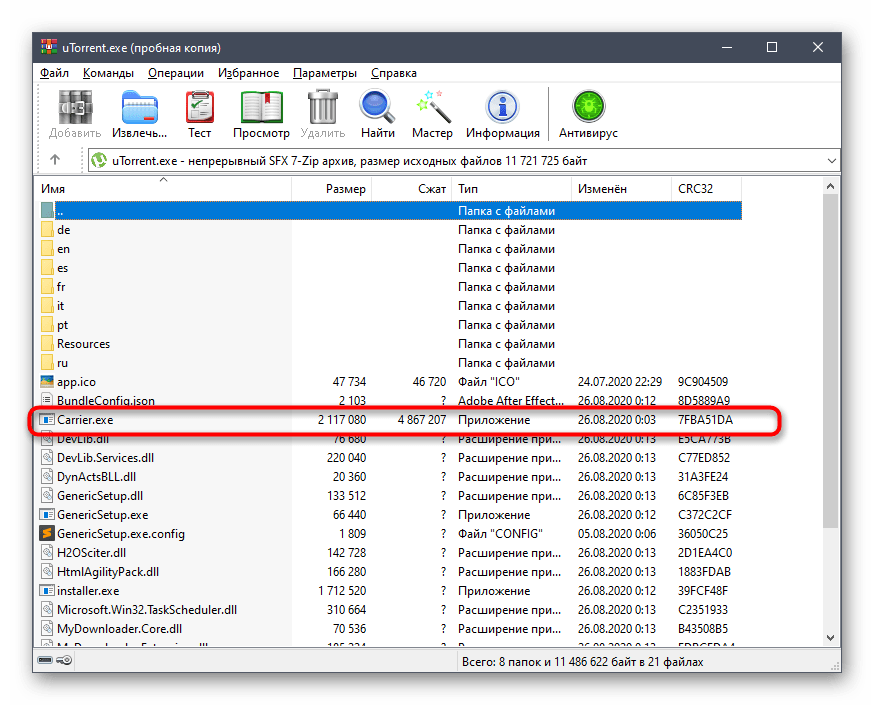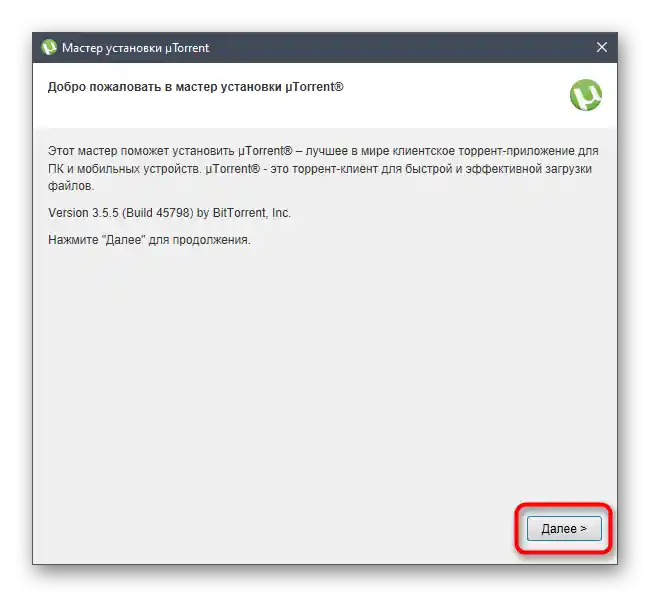محتوا:
گزینه 1: بارگذاری آخرین نسخه بهروز
به شدت توصیه نمیشود که برنامه را از سایتهای غیررسمی دانلود کنید یا از نسخههای قدیمی استفاده کنید، زیرا این امر میتواند باعث بروز مشکل در نصب uTorrent شود. پیشنهاد میکنیم به لینک زیر مراجعه کرده و آخرین نسخهی ردیاب را از وبسایت رسمی دانلود کنید، سپس فایل اجرایی را اجرا کرده و بررسی کنید که آیا این بار میتوانید نصب را انجام دهید.
مراجعه به وبسایت رسمی برنامه uTorrent

بهطور اضافی اشاره میکنیم که گاهی نسخه بتا که از همان صفحه دانلود میشود، کارایی بهتری دارد. در صورت عدم موفقیت در نصب نسخه پایدار، سعی کنید این نسخه را دانلود کرده و آن را آزمایش کنید.
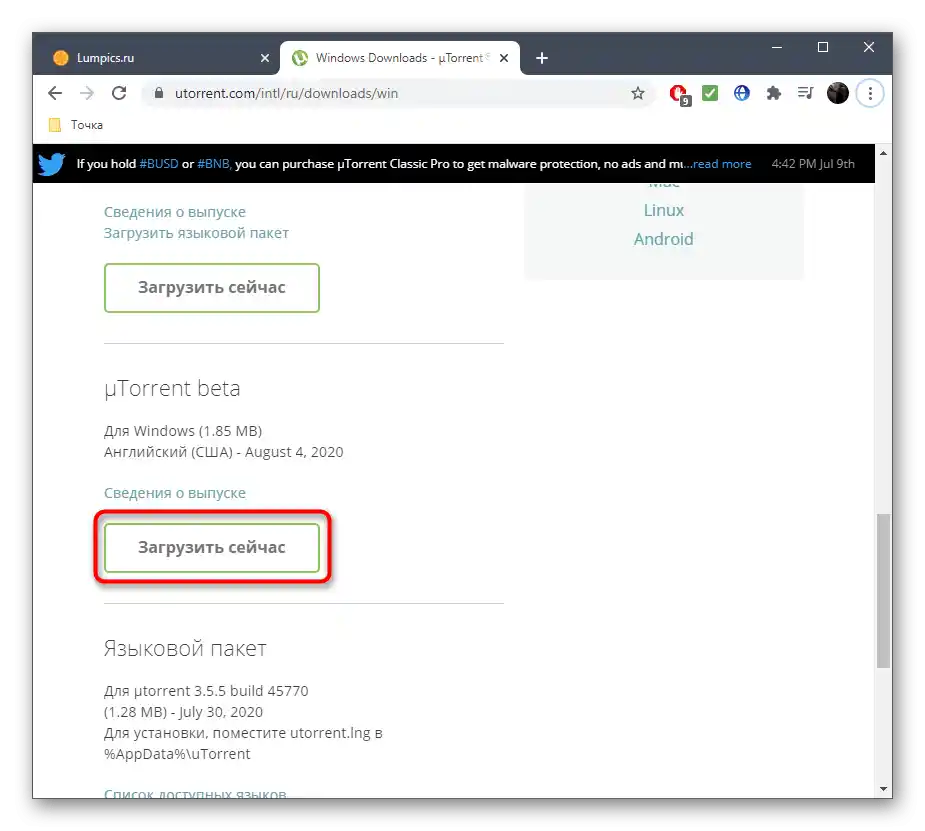
گزینه 2: اجرای نصبکننده بهعنوان مدیر
گاهی مشکلات نصب به دلیل عدم وجود حقوق لازم برای کاربر است. در این صورت، راهحل صحیح اجرای فایل EXE بهعنوان مدیر خواهد بود. برای این کار کافی است بر روی آن کلیک راست کرده و گزینه مربوطه را از منوی زمینهای که ظاهر میشود، انتخاب کنید.
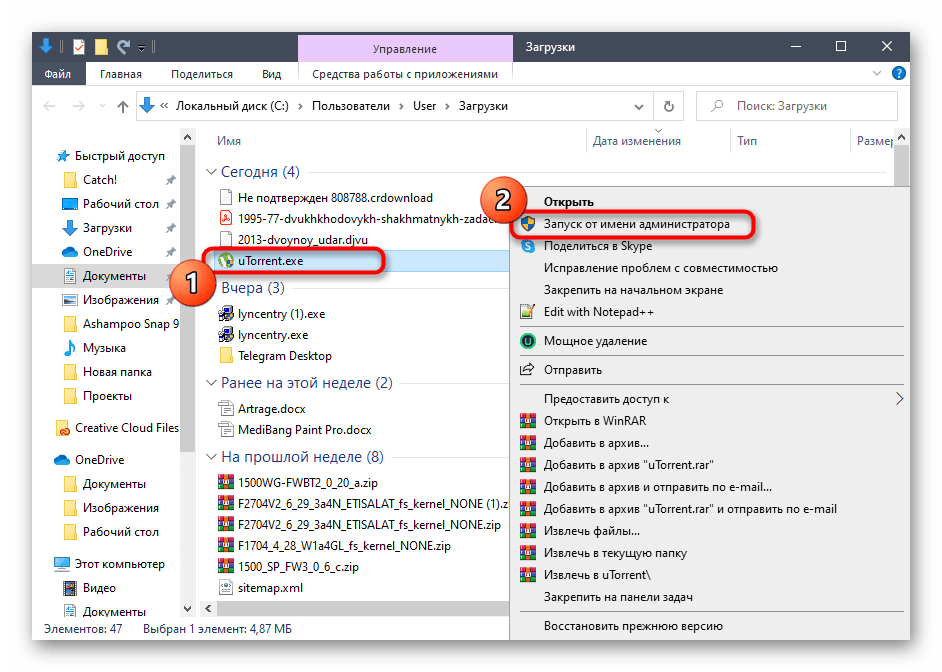
اطلاعات کمکی درباره احراز هویت در سیستمعامل با حساب کاربری لازم و همچنین اعطای اختیارات مدیر را میتوانید در مقالات دیگر در وبسایت ما از طریق لینکهای زیر پیدا کنید.آنها به درک مشکلاتی که در طول این فرآیند به وجود میآید کمک خواهند کرد.
جزئیات بیشتر:
دریافت حقوق مدیر سیستم در کامپیوتر با ویندوز 10
{innerlink id='5314', txt='استفاده از حساب "مدیر سیستم" در ویندوز'}
گزینه 3: غیرفعال کردن موقت آنتیویروس
این گزینه فقط برای کسانی مناسب است که در کامپیوتر تحت ویندوز 10 خود یک آنتیویروس شخص ثالث نصب کردهاند که در حالت فعال کار میکند. گاهی اوقات این نرمافزار حفاظتی تأثیر منفی بر نصب برنامههای دیگر میگذارد که ممکن است شامل uTorrent نیز شود. پیشنهاد میکنیم که بهطور موقت حفاظت آنتیویروس را خودتان غیرفعال کنید یا دستورالعمل مناسب را در مطلب لینک زیر انتخاب کنید.
جزئیات بیشتر: غیرفعال کردن آنتیویروس
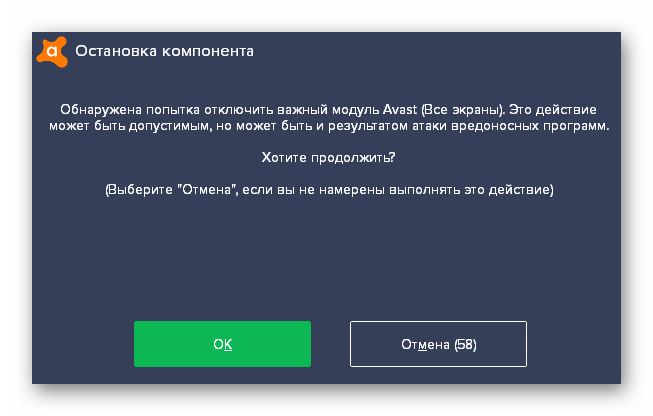
گزینه 4: بررسی ویژگیهای uTorrent.exe
اگر در بار اول نصب به دلیل اینکه سیستمعامل منبعی که از آن uTorrent دریافت شده را غیرقابل اعتماد تشخیص داده، مسدود شده باشد، احتمالاً تمام تلاشهای بعدی نیز متوقف خواهند شد. این به این دلیل است که در ویژگیهای فایل یک پارامتر خاص تنظیم میشود که نصب را جلوگیری میکند. میتوانید آن را بررسی و غیرفعال کنید به این صورت:
- به فایل اجرایی نرمافزار بروید و با کلیک راست بر روی آن کلیک کنید.
- در منوی زمینهای که ظاهر میشود، آخرین گزینه "ویژگیها" را انتخاب کنید.
- در اولین زبانه "عمومی"، بلوک "احتیاط" را پیدا کنید، تیک کنار "غیرفعال کردن" را بزنید و تغییرات را اعمال کنید.
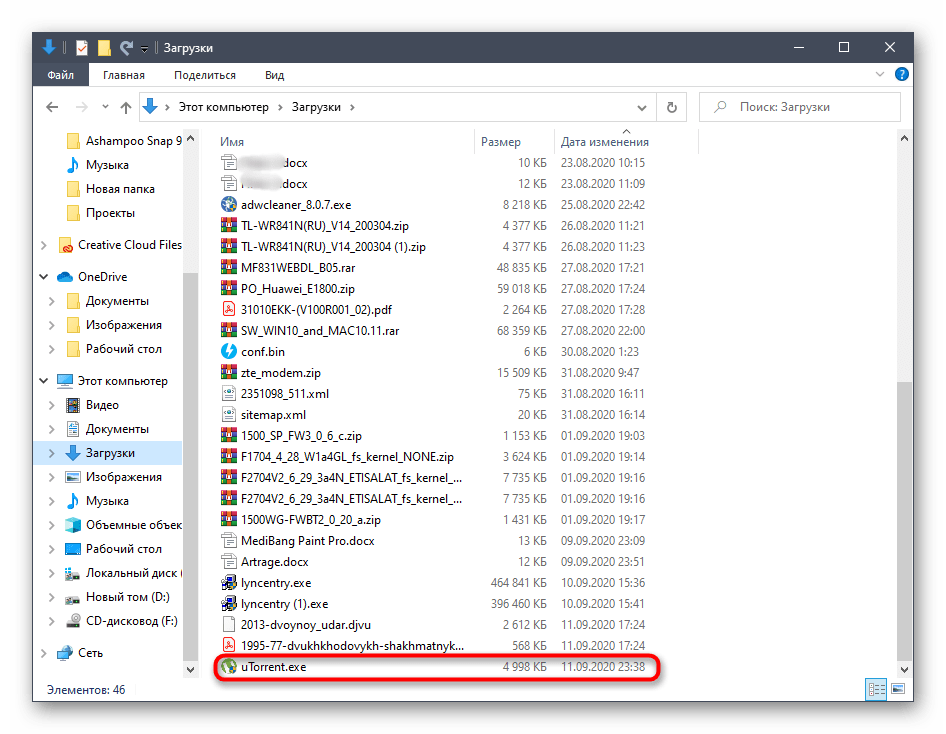
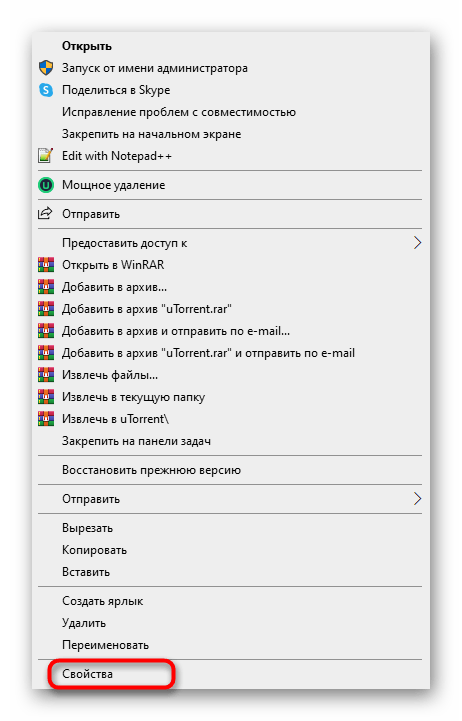
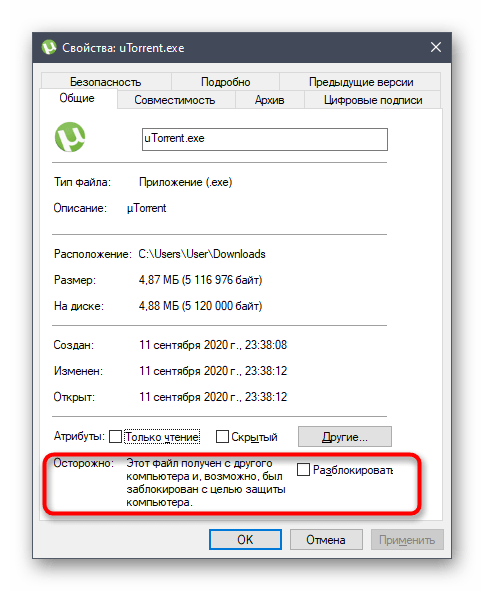
پس از این، میتوانید بلافاصله به اجرای فایل اجرایی برای بررسی نتیجه اقدامات انجام شده بپردازید. اگر مشکل واقعاً به پارامتر محدودکننده مربوط میشد، اکنون نصب باید بدون مشکل انجام شود.
گزینه 5: پاکسازی فایلهای باقیمانده نسخه قبلی
ممکن است در کامپیوتر هدف قبلاً برنامه مورد نظر نصب شده باشد و پس از حذف آن، برخی فایلها باقی مانده باشند که باعث عدم راهاندازی نصب نسخه جدید میشوند.آنها باید به صورت دستی پیدا و حذف شوند.
- پوشه "پیمایشگر" را باز کنید، جایی که به مسیر
C:UsersUserAppDataRoamingبروید. توجه داشته باشید که User در اینجا نام حساب کاربری استفاده شده است. - در دایرکتوری ریشه، با کلیک راست بر روی پوشه "uTorrent" کلیک کنید.
- از منوی زمینه گزینه "حذف" را انتخاب کرده و این عملیات را تأیید کنید.
- به سرعت میتوانید ابزار "اجرا" را با ترکیب کلیدهای استاندارد Win + R فراخوانی کنید. در آن
regeditرا وارد کرده و برای فعالسازی فرمان Enter را فشار دهید. - در "ویرایشگر رجیستری" بر روی منوی کشویی "ویرایش" کلیک کنید، که در آن به گزینه "جستجو" نیاز دارید. این ابزار همچنین با فشار دادن ترکیب Ctrl + F فعال میشود.
- در کادر
utorrentرا وارد کرده و جستجوی تطابقها را آغاز کنید. - تمام کلیدهای رجیستری پیدا شده را حذف کنید تا زمانی که تطابقها تمام شوند.
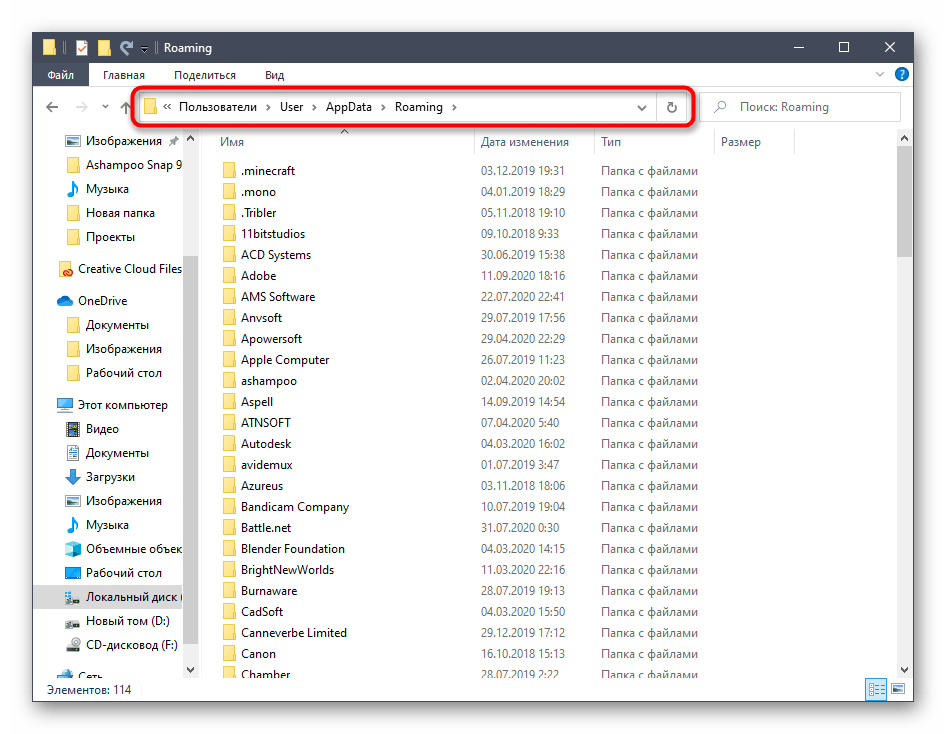
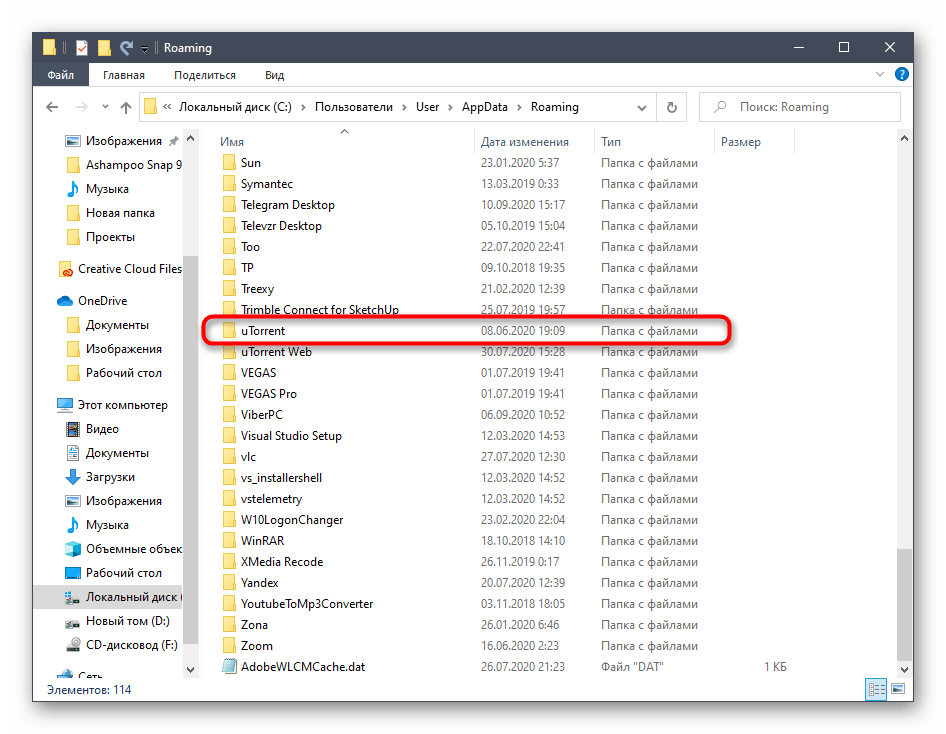
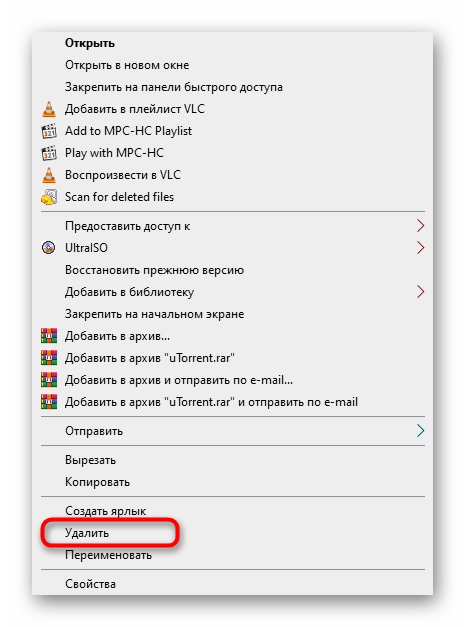
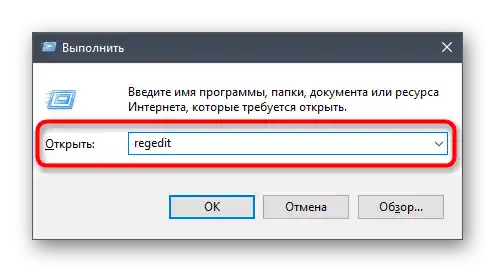
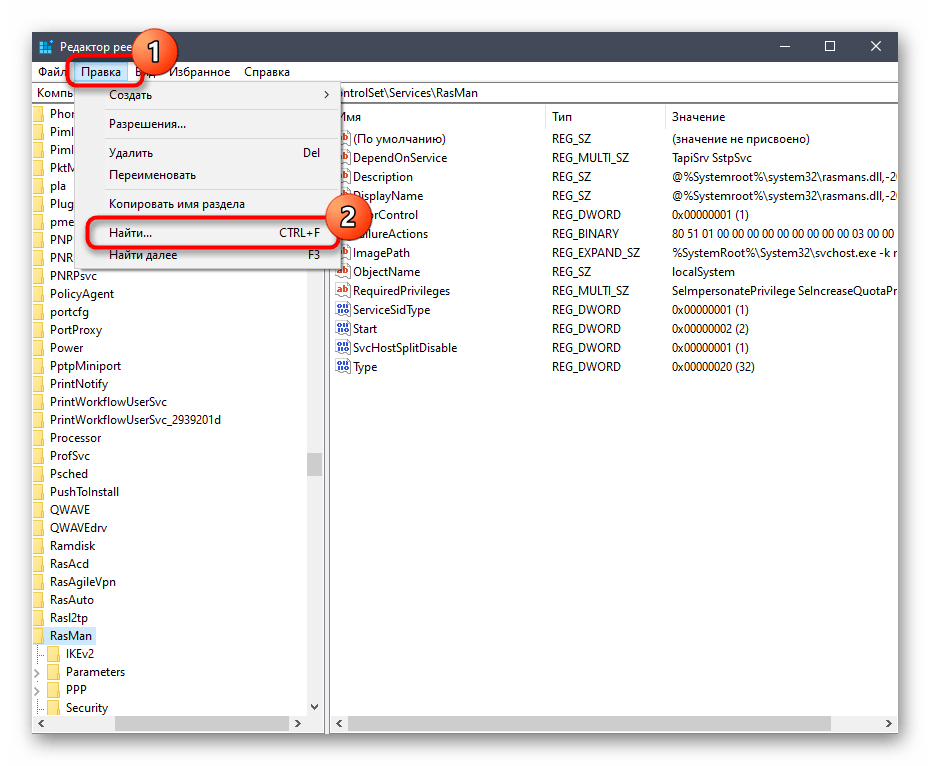
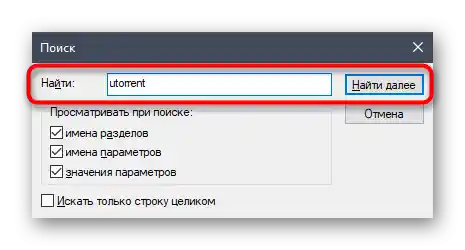
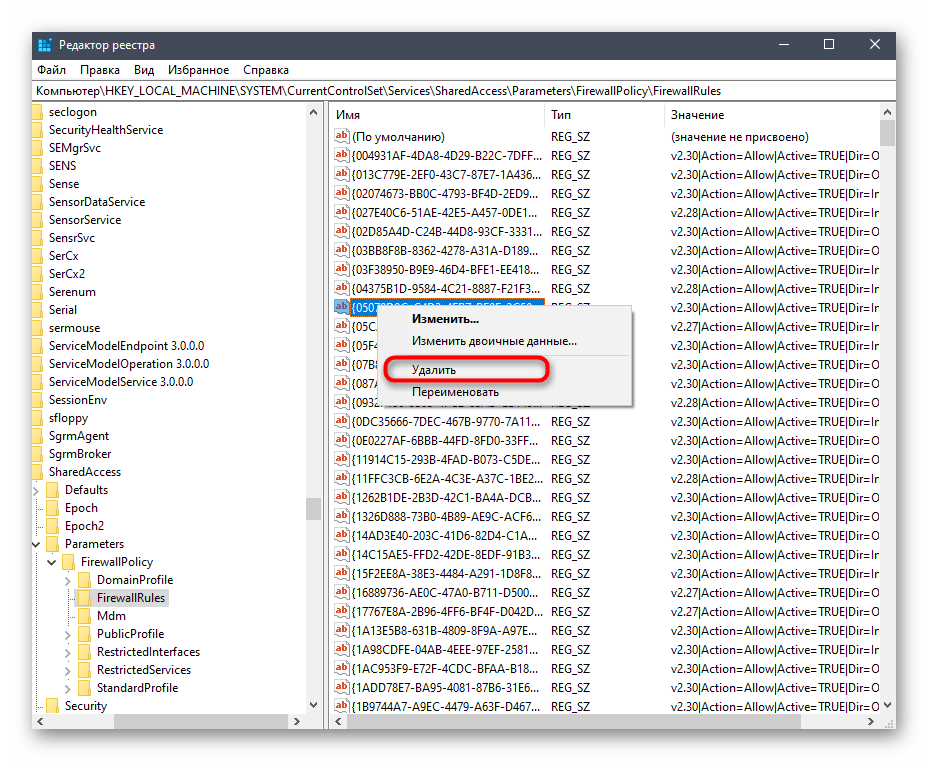
برای اعمال تمام تغییرات حتماً کامپیوتر را ریستارت کنید، سپس فایل اجرایی برای نصب میوتورنت را اجرا کنید.
گزینه 6: اجرای Carrier.exe
فایل اجرایی EXE نوعی آرشیو است که هنگام شروع نصب نرمافزار هدف، استخراج میشود. این بدان معناست که میتوان آن را از طریق آرشیوکننده باز کرده و محتویات آن را مشاهده کرد. در مورد ما، این ویژگی به پیدا کردن راهنمای نصب کمک میکند که به حل مشکل مربوط به نصب uTorrent کمک میکند.
- هر آرشیوکنندهای که از باز کردن فایلهای EXE پشتیبانی میکند را دانلود و نصب کنید.
- به نصبکننده میوتورنت بروید و با کلیک راست بر روی آن منوی زمینهاش را فراخوانی کنید.
- گزینهای را که مربوط به باز کردن با آرشیوکننده است انتخاب کنید.اگر چنین گزینهای وجود ندارد، از گزینه "باز کردن با..." استفاده کنید یا آرشیو را به صورت دستی اجرا کرده و از منوی کشویی "فایل" گزینه "باز کردن" را انتخاب کنید.
- با محتوای آرشیو آشنا شوید و فایل "Carrier.exe" را اجرا کنید.
- باید نصبکننده راهاندازی شود. دستورالعملها را دنبال کنید تا نصب کامل شود.